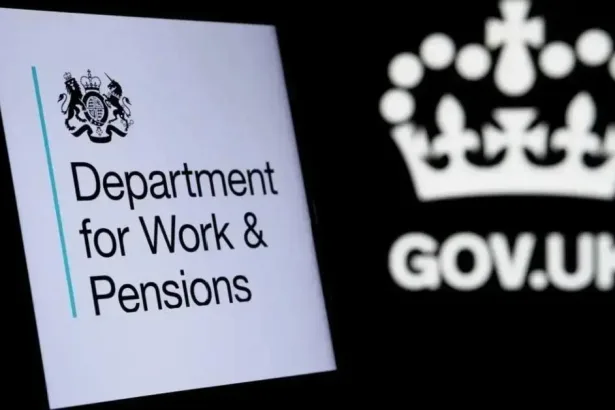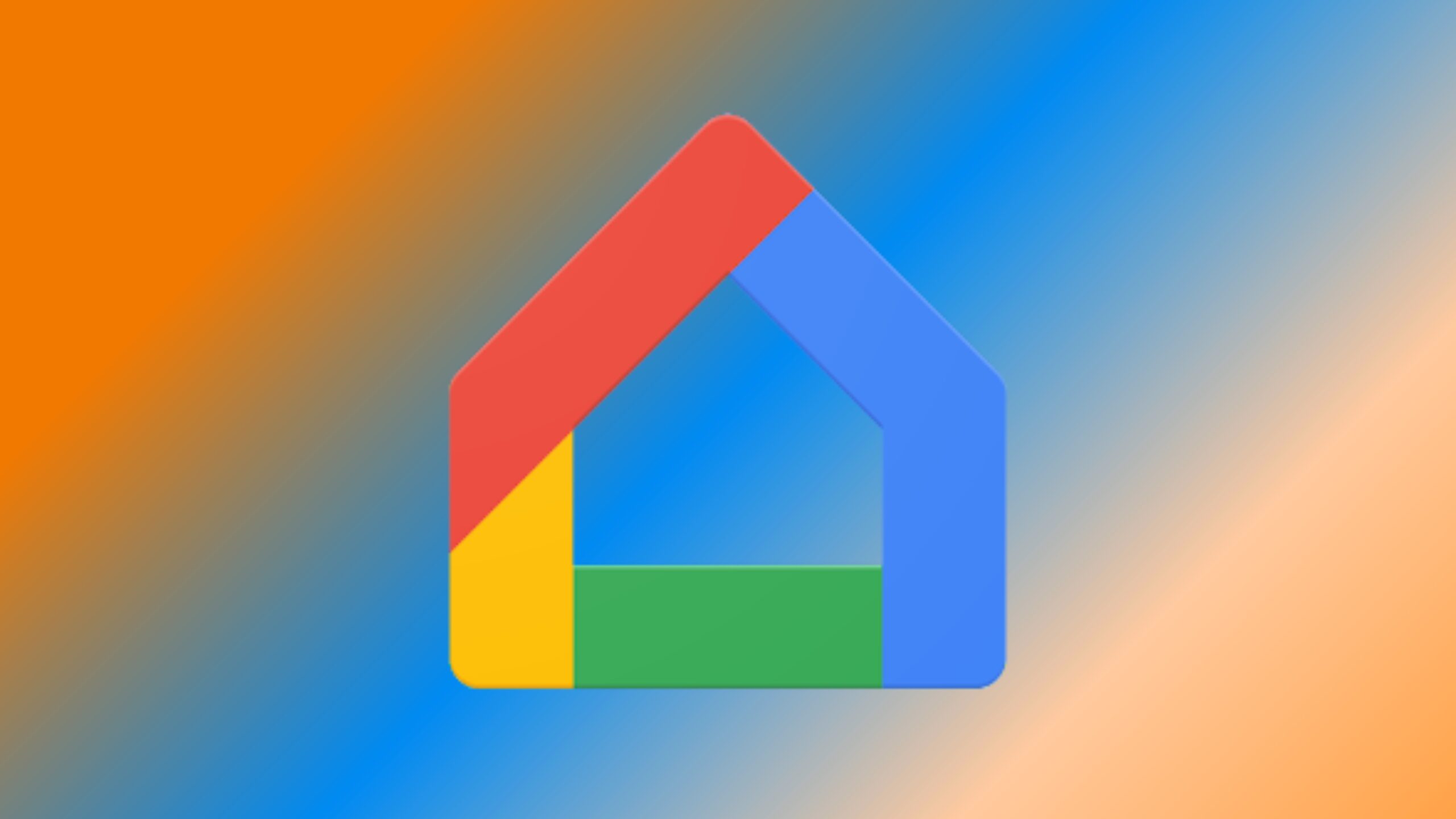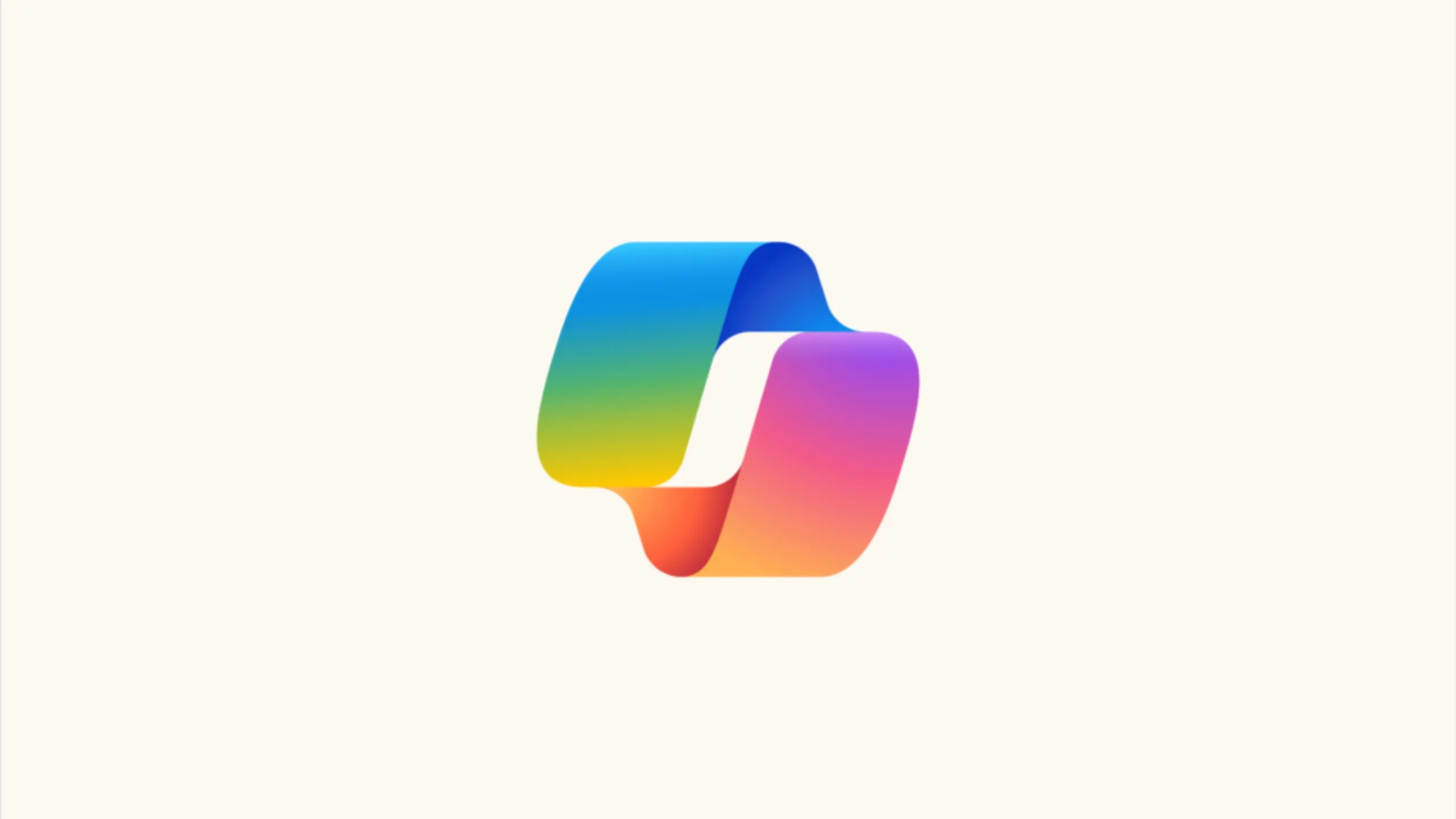O Google Hangouts está para ser encerrado desde 2019, mas isso deve acontecer definitivamente, em breve. No entanto, você pode salvar seus dados do Hangouts antes que isso aconteça. Nesse post você aprende como manter seus dados do Hangouts salvos localmente.
Quando o Google Hangouts será encerrado?
Os planos de encerrar o Google Hangouts e substituí-lo por outro aplicativo de mensagens do Google estão em vigor desde 2019. A empresa anunciou que o Google Chat substituirá o Hangouts e todos os usuários acabarão sendo movidos para o novo aplicativo.
Recentemente, uma iniciativa para mover os usuários para o Google Chat começou, com alguns começando a ver prompts para mudar para o aplicativo substituto ao abrir e usar o Hangouts. O Google espera que isso demore algum tempo, dando aos usuários pelo menos até outubro de 2022, quando o Hangouts iniciará os estágios finais de seu processo de desligamento.
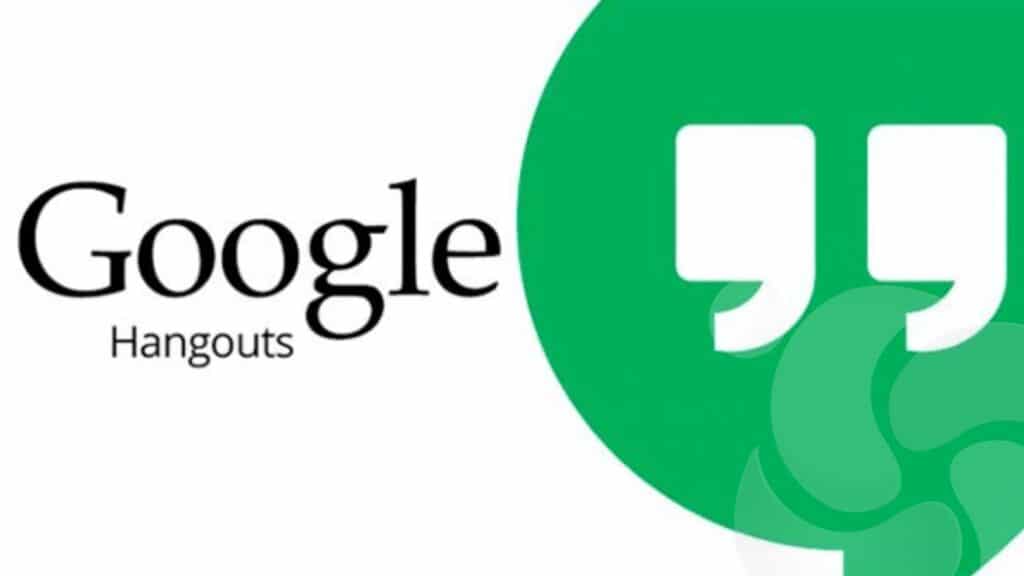
Onde posso armazenar meus dados?
O Google já iniciou o processo de migração dos dados dos usuários do Hangouts para o Google Chat. Esse processo é feito em segundo plano e você provavelmente já tem seus dados no Google Chat. Enquanto o processo acontece, o Google afirma que a maioria dos dados será movida para você continuar de onde parou. No entanto, o Google também afirmou que “algumas conversas ou partes de conversas não migrarão automaticamente do Hangouts para o Chat”. Os usuários afetados verão um e-mail do Google sobre esse problema.
Antes do encerramento do Hangouts, recomendamos que você armazene seus dados do Hangouts localmente. Isso é especialmente importante se você tiver anos de conversas e dados que não devem correr o risco de não migrar com sucesso. Se isso acontecer e o Hangouts for encerrado antes que você possa armazenar esses dados, eles serão perdidos
Usando o Google Takeout, você pode exportar e baixar esses dados e salvá-los localmente até a hora de importá-los para o Google Chat. Esta é provavelmente a maneira mais segura de garantir que seu histórico de bate-papo e mídia sejam salvos.
Como armazenar seus dados do Hangouts com o Google Takeout
Baixar seus dados do Google Hangouts é bastante simples. Siga o tutorial abaixo e faça o download agora mesmo.
No seu dispositivo, acesse o Google Takeout na Web. Em seguida clique em Desmarcar tudo na parte superior, pois só queremos exportar os dados do Hangouts. Role para baixo até ver Google Hangouts. Marque a caixa à direita dele. Clique ou toque em Próxima etapa.
Como esta é provavelmente uma das últimas vezes que você usará o Hangouts, deixe a opção Exportar depois de selecionada. Escolha o formato do arquivo no menu suspenso, bem como o tamanho máximo por arquivo. Clique ou toque em Criar exportação. Aguarde o Google criar um arquivo de exportação. Esse processo pode levar horas ou até dias. Esse processo é feito no lado do servidor, para que você possa sair e verificar seu e-mail mais tarde para obter o arquivo;
Toque ou clique em Baixar ao lado de sua exportação.
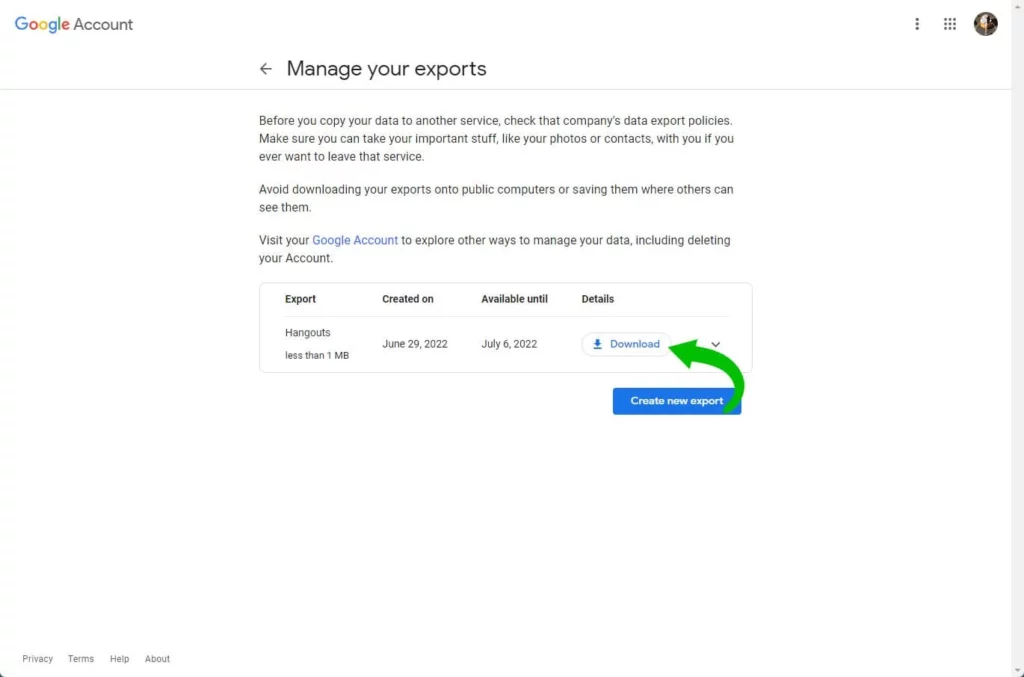
A partir daí, você terá um backup dos seus dados do Google Hangouts – você não pode importar esses dados diretamente para o Google Chat, mas pode converter o arquivo JSON em algo legível, se quiser. A ideia de ter um backup de dados é para que todas as informações que você tinha no Google Hangouts sejam mantidas em segurança.